
Загрузите ОТСЮДА оригинал фотографии для работы. Откройте в программе Photoshop. Мы будем редактировать эту фотографию в ее оригинальном размере.
.jpg)
Первое что нам надо сделать это убрать все нежелательные родинки и морщины в лицевой области. Используйте инструмент Clone Stamp, выбирайте область рядом с родинкой или морщинкой и закрашивайте ее. Следующим шагом будет разглаживание лица. Используйте инструмент Eyedropper, выберите цвет с лица. В инструменте Brush, выберите Soft кисть размером 50рх и поставьте Opacity на 20%.
.jpg)
Создайте новый слой и начинайте закрашивать кожу лица.
.jpg)
Теперь давайте разгладим кожу на теле. Сделайте дубликат оригинального слоя и переименуйте его например на “Surface Blur”. Вместо того чтобы закрашивать тело кисточкой, как мы это делали в прошлом шаге, давайте применим инструмент Surface Blur. Откройте меню Filter > Blur > Surface Blur. Выберем для него следующие значения Radius 5 и Threshold 20.
.jpg)
Когда мы применили Surface Blur, купальник и фон также размылись, что нежелательно. Давайте исправим. Выберите слой “Surface Blur” и примените к нему Layer Mask. Инвертируйте маску слоя в черный цвет. Используя инструмент Brush со значением цвета #FFFFFF, закрасьте только область кожи.
.jpg)
Следующим шагом давайте сильнее выделим модель от фона. Сделайте дубликат оригинального слоя и переименуйте его например на “Lens Blur”. Выберите этот слой, затем выберите меню Filter > Blur > Lens Blur. Настройки фильтра показаны на рисунке ниже. .jpg)
Мы видим что все изображение подверглось действию фильтра, а нам нужно чтобы подвергся только фон. Применим Layer Mask к слою “Lens Blur”, затем инструментом Brush с цветом #000000 закрасим модель.
.jpg)
Сделайте дубликат оригинального слоя снова. Переименуйте его например в “Soft Light”. Поставьте его над всеми слоями и измените Blend Mode на Soft Light.
.jpg)
Создайте слой настроек Levels и проставьте значения 15, 1.00, 255
.jpg)
Создайте слой настроек Brightness/Contrast и поставьте значение Contrast на 10.
.jpg)
Создайте слой настроек Hue/Saturation и поставьте значение Saturation на -5.
.jpg)
Создайте слой настроек Curves и поставьте зеленую и синюю кривую так чтобы они соответствовали тому как показано ниже.
.jpg)
Вот и все мы закончили. Надеюсь что вам понравился урок по ретуши фотографии.
При использовании материалов ссылка на источник обязательна.
"Фото Студия - фотостудия цифровой фотографии"
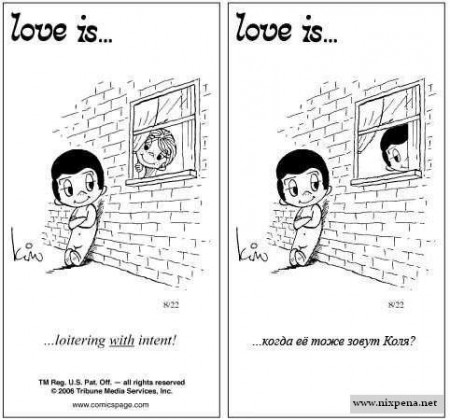

 .
.






.jpg)
.jpg)
.jpg)
.jpg)
.jpg)
.jpg)
.jpg)
.jpg)
.jpg)
.jpg)
.jpg)
.jpg)








